Auf dem iPhone funktioniert die Suchfunktion je nach App unterschiedlich. In Safari verwenden Sie das „Teilen“-Symbol, um „Auf dieser Seite suchen“ auszuwählen, während in Google Chrome das Drei-Punkte-Menü direkten Zugang zur Suche bietet. In der Notizen-App können Sie durch einfaches Herunterziehen einer Notiz die Suchleiste aufrufen und den gewünschten Begriff eingeben. In jeder App werden gefundene Übereinstimmungen hervorgehoben, und mit speziellen Navigationspfeilen oder durch Antippen können Sie zwischen den Übereinstimmungen wechseln.
Strg+F Suche in Safari auf dem iPhone
Auf dem iPhone ist der Vorgang aufgrund der fehlenden physischen Tastatur etwas anders und erfordert ein paar zusätzliche Schritte. Trotzdem bleibt die Funktionalität dieselbe: Der Benutzer kann schnell das gesuchte Wort oder den gesuchten Satz auf einer Webseite finden.
Control+F Suche in Safari auf dem iPhone:
- Öffnen Sie Safari und gehen Sie auf die gewünschte Webseite.
- Klicken Sie auf das „Teilen„-Symbol.
- Im aufpoppenden Menü scrollen Sie nach unten und wählen „Auf dieser Seite suchen„.
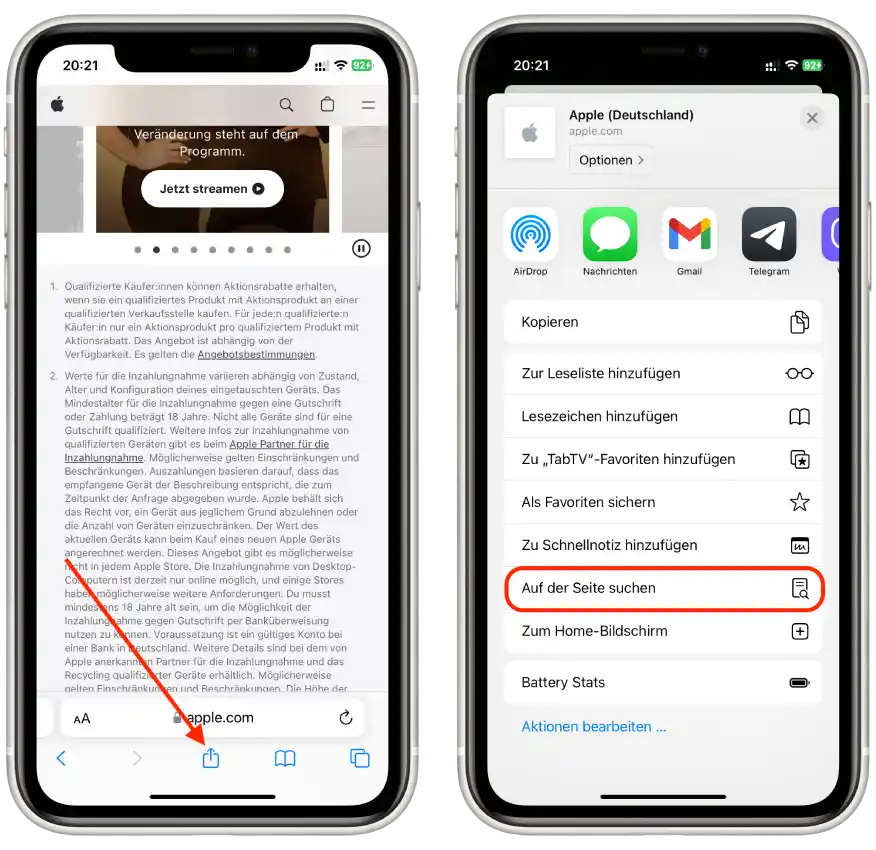
- Geben Sie das gesuchte Wort oder den gesuchten Satz in das Suchfeld ein.
- Während Sie den Text eingeben, wird Safari automatisch die gefundenen Übereinstimmungen auf der Seite hervorheben.
- Verwenden Sie die „aufwärts“ und „abwärts“ Pfeile neben dem Suchfeld, um zum nächsten oder vorherigen Treffer zu springen.
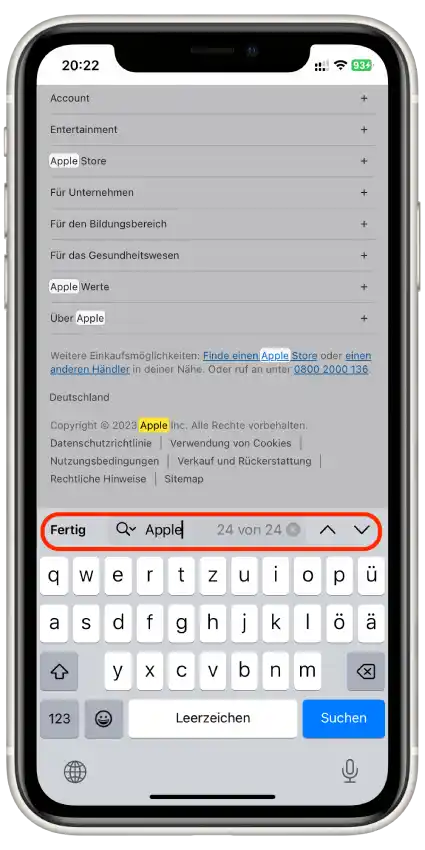
Nach Abschluss aller Schritte sehen Sie, wie oft Ihre Anfrage auf der Seite vorkommt. Die hervorgehobenen Übereinstimmungen werden deutlich sichtbar sein, und Sie können schnell zu jeder von ihnen springen, indem Sie die Pfeile verwenden. Wenn Sie das Suchfeld schließen, verschwindet die Hervorhebung der gefundenen Wörter, und Sie kehren zur normalen Seitenansicht zurück.
Strg+F Suche in Google Chrome auf dem iPhone
Im Gegensatz zur Suche in Safari, bei der Sie das „Teilen“-Symbol verwenden müssen, um die Suchfunktion zu starten, können Sie in Google Chrome direkt über das Drei-Punkte-Menü auf die Funktion „Auf Seite suchen“ zugreifen.
Control+F Suche in Google Chrome auf dem iPhone:
- Öffnen Sie Google Chrome und navigieren Sie zur gewünschten Webseite.
- Tippen Sie oben rechts auf das Drei-Punkte-Menü.
- Wählen Sie im Menü die Option „Auf Seite suchen„.
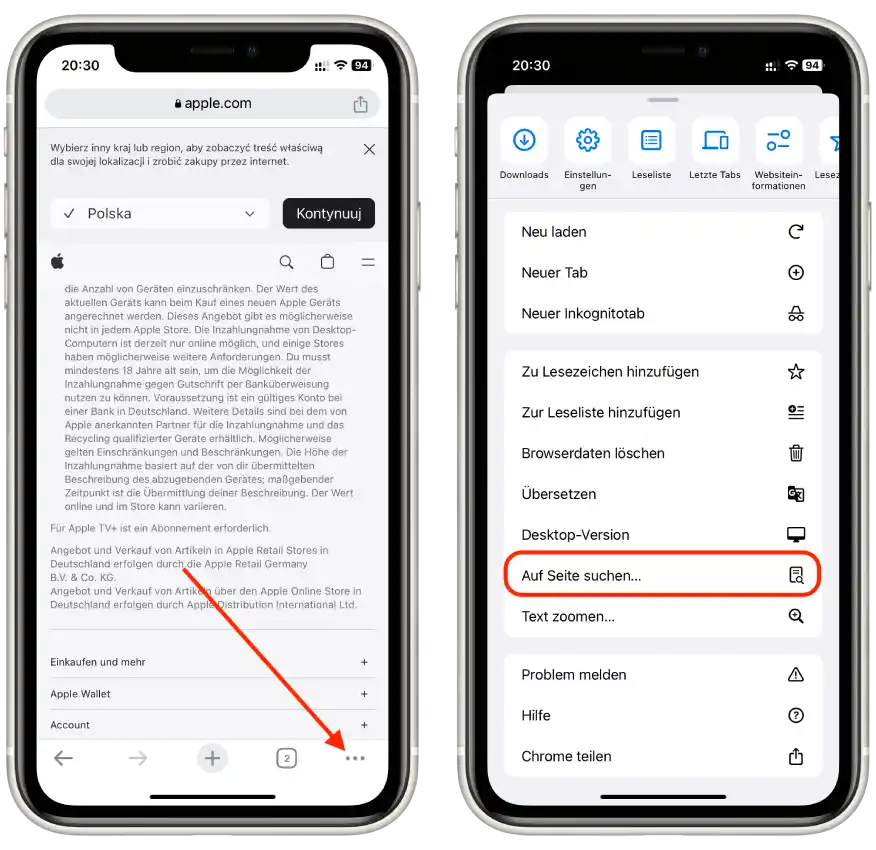
- Geben Sie das gesuchte Wort oder den gesuchten Ausdruck in das Suchfeld ein.
- Chrome wird automatisch die Anzahl der gefundenen Übereinstimmungen anzeigen und das erste Vorkommen hervorheben.
- Verwenden Sie die Pfeile neben dem Suchfeld, um zwischen den gefundenen Übereinstimmungen zu navigieren.
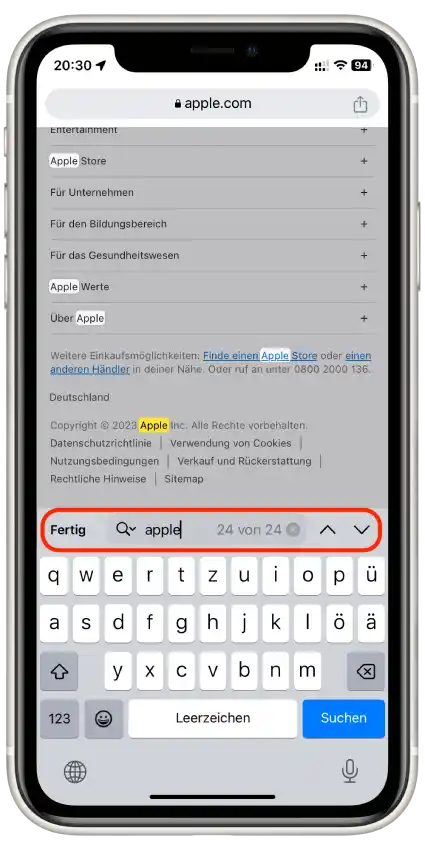
Nachdem Sie alle Schritte durchlaufen haben, werden Sie die hervorgehobenen Übereinstimmungen auf der Seite sehen. Sie können zwischen den Übereinstimmungen navigieren, indem Sie die Navigationspfeile neben dem Suchfeld verwenden. Wenn Sie das Suchfeld schließen, wird die Hervorhebung entfernt, und Sie können die Webseite wie gewohnt weiter durchsuchen.
Steuerung+F Suche in Notizen auf dem iPhone
Sie können auch nach Text in Ihren Notizen suchen. Steuerung+F Suche in Notizen auf dem iPhone:
- Öffnen Sie die Notizen-App auf Ihrem iPhone.
- Wählen Sie die gewünschte Note aus.
- Tippen Sie auf die drei Punkte in der oberen rechten Ecke.
- Wählen Sie „In Notiz suchen„.
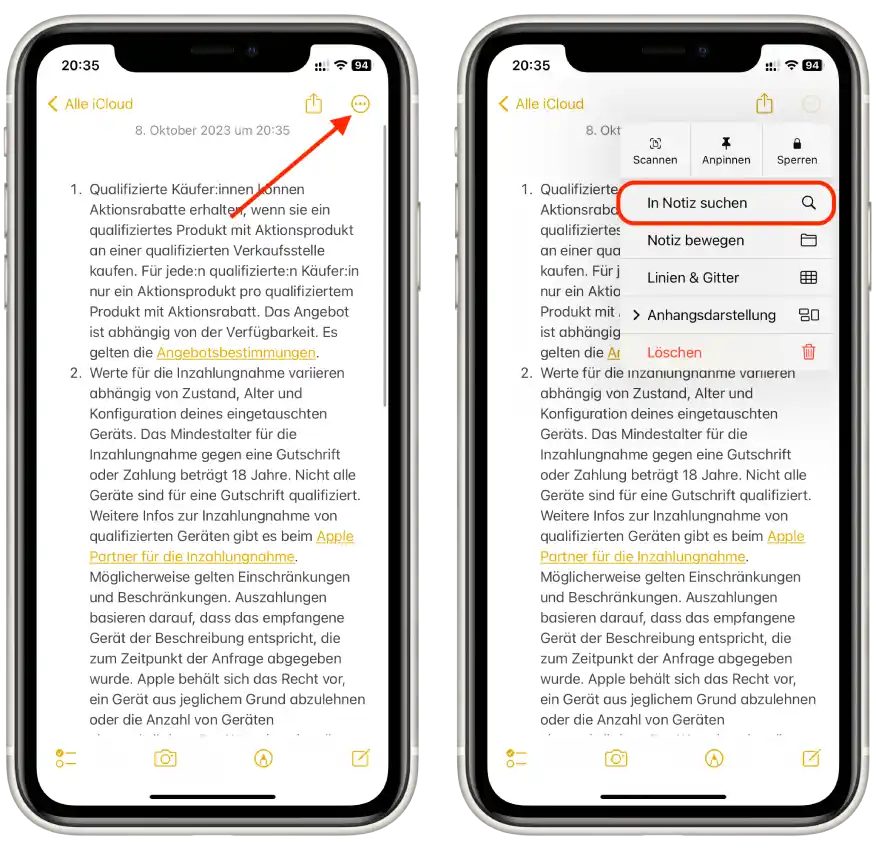
- Geben Sie in dieser Suchleiste das gesuchte Wort oder den gesuchten Ausdruck ein.
- Das iPhone wird automatisch alle Übereinstimmungen in der Notiz hervorheben.
- Durch Tippen auf die hervorgehobenen Bereiche können Sie direkt zu den jeweiligen Übereinstimmungen in der Notiz springen.
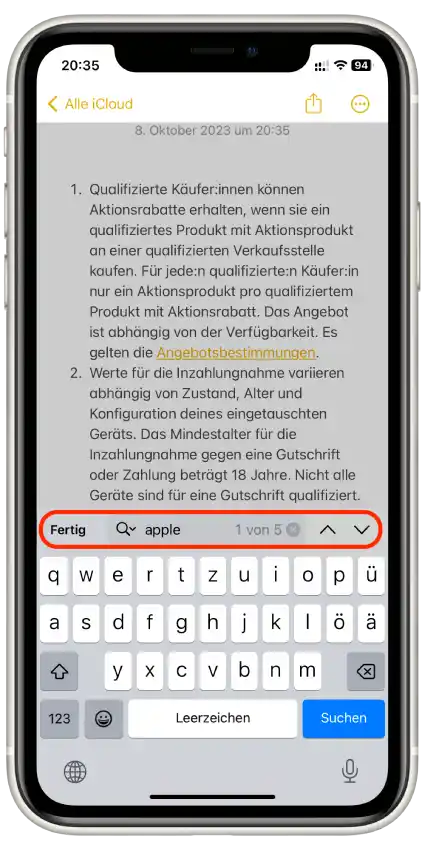
Nachdem Sie die Suche abgeschlossen und das gesuchte Wort oder den gesuchten Ausdruck gefunden haben, können Sie die Notiz wie gewohnt weiter bearbeiten oder lesen. Die Hervorhebungen bleiben bestehen, solange Sie sich in der Suchansicht befinden. Wenn Sie die Suche beenden oder die Notiz verlassen, werden die Hervorhebungen entfernt, und die Notiz wird in ihrem ursprünglichen Zustand angezeigt.


